
Même si iPhone a siri , certains propriétaires d'iPhone préfèrent utiliser Assistant de Google pour effectuer des tâches à mot parlé. Avec une fonctionnalité appelée Robinet arrière Disponible dans iOS 14 et plus tard sur iPhone 8 et plus, vous pouvez lancer rapidement «Hey Google» en appuyant sur le dos de votre téléphone. Voici comment.
Premièrement, si vous ne l'avez pas déjà déjà, vous devrez installer l'application Google Assistant sur votre iPhone. C'est un Téléchargement gratuit de l'App Store .
Ensuite, vous devrez créer un raccourci Apple pour lancer Google Assistant avec une requête «Hey Google». Pour ce faire, lancez l'application de raccourcis. Si vous ne pouvez pas le trouver, faites glisser du milieu de l'écran de votre iPhone avec un doigt et tapez «raccourcis», puis appuyez sur l'icône de l'application "raccourcis" qui apparaît.

Une fois que les raccourcis s'ouvrent, appuyez sur "Mes raccourcis" en bas de l'écran, puis sélectionnez "Tous les raccourcis".

Sur la page "Tous les raccourcis", appuyez sur le bouton Plus (+) dans le coin supérieur droit de l'écran.

Ensuite, vous verrez un écran qui dit "nouveau raccourci". Avant de faire autre chose, nous allons renommer le raccourci quelque chose d'utile. Appuyez sur le bouton ELLIPIES (trois points dans un cercle).

Lorsque le panneau "Détails" apparaît, appuyez sur la zone de texte "Nom de raccourci" et tapez "Lancement de Google Assistant". Puis appuyez sur "Terminé".

Après cela, nous devrons ajouter une action qui rendra notre nouveau raccourci lancement Google Assistant. Appuyez sur "Ajouter une action".

Dans le panneau Actions qui apparaît, recherchez "Hey Google", puis sur le résultat "Hey Google" dans la liste.
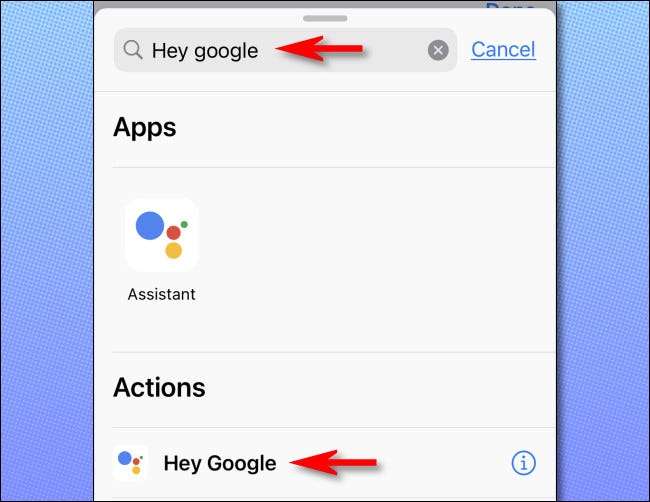
Après cela, vous verrez un aperçu de votre nouveau raccourci, ce qui ne comprend qu'une seule action. Très simple. Désactiver "Afficher une fois exécuté" avec l'interrupteur, puis appuyez sur "Terminé".
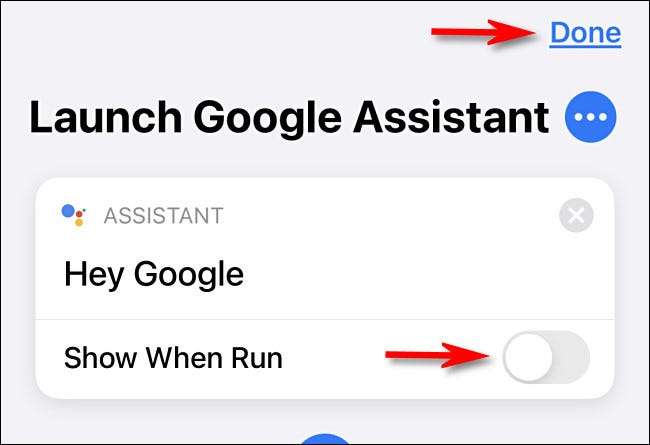
Ensuite, nous devrons configurer Retour Tap pour lancer ce nouveau raccourci que nous venons de créer. Quitter les raccourcis et les paramètres de lancement.

Dans les paramètres, accédez à l'accessibilité et au gt; Touchez, puis sélectionnez "Retour Tap".

Dans les paramètres "Retour Tap", décidez si deux ou trois robinets lanceront le raccourci Google Assistant. Sélectionnez l'option que vous préférez.

Ensuite, vous verrez une liste d'actions que vous pouvez déclencher avec le robinet de dos (dont certaines peuvent être vaut la peine d'explorer plus tard ). Faites défiler jusqu'à ce que vous arriviez dans la section «Raccourcis». Dans la liste, sélectionnez "Lancement de Google Assistant".
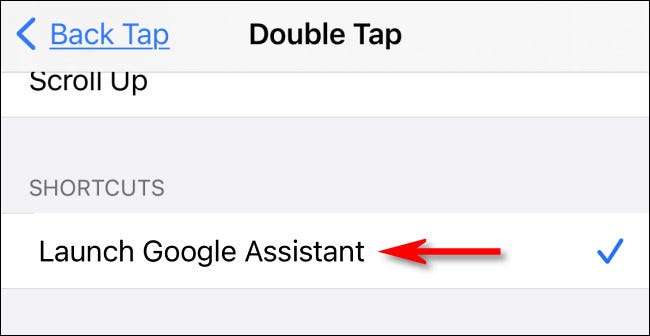
Ensuite, quittez les paramètres de sortie, puis appuyez sur l'arrière de votre téléphone deux ou trois fois (en fonction de l'option que vous avez sélectionnée). Google Assistant sera lancé et il va automatiquement écouter une commande vocale.
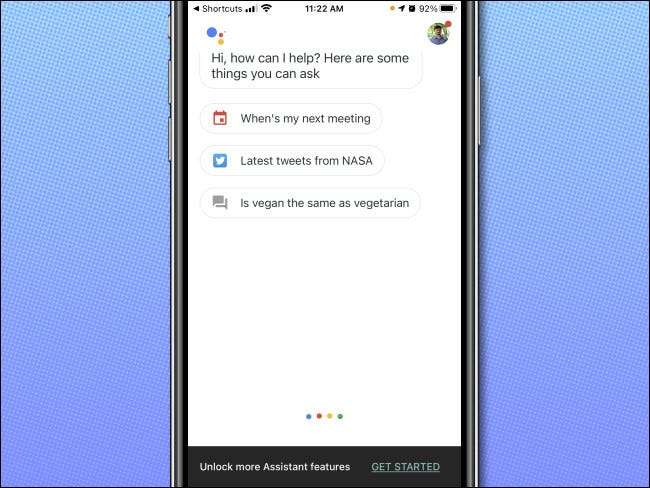
Nous avons remarqué qu'après avoir lancé Google Assistant la première fois, elle écoute automatiquement pour la sortie vocale. Mais la prochaine fois que vous le lancez, cela ne sera peut-être pas à l'écoute automatiquement. Ceci est peut-être un bug qui pourrait être corrigé dans une version future de Google Assistant ou de raccourcis. Si cela se produit, appuyez sur l'icône du microphone au bas de l'écran Google Assistant et vérifiez une commande. Ou si vous Force quitte Google Assistant avec le commutateur d'application , il sera généralement prêt à recevoir une commande vocale automatiquement la prochaine fois que vous le lancerez. S'amuser!
EN RELATION: Comment lancer des actions en appuyant sur le dos de votre iPhone







